
左手デバイスとは、パソコンと接続して好きな機能を割り当てて使用する入力デバイスのことです。
左手デバイスはイラストや写真などを扱うクリエイティブ作業向けと思われがちですが、一般的なショートカットなども割り当てられるので、オフィスワークや事務作業でも便利に活用することができます。
そこで本記事では、オフィスワーク、事務作業に適した左手デバイスの選び方やおすすめ製品について解説します。
オフィスワークへの左手デバイスの導入を検討している方はぜひチェックしてみてください。

INDEX
まずは、オフィスワークで使える左手デバイスの選び方を紹介します。
自分に合った製品を選ぶ際の参考にしてみてください。

まずは普段の業務内容に合った構成のデバイスを選びましょう。
左手デバイスには多くの種類があり、使用できるキーの数や操作方法も様々です。
例えば、ただのテンキーに自由に機能を割り当てられるものや、たくさんのキーがあるもの、さらにダイヤルなどの操作方法も使えるものなどがあります。
実際に業務で使用するショートカットや機能の数のほか、ダイヤルで操作したい機能を使っているかどうかなどで判断すると良いでしょう。

左手デバイスを選ぶ際、本体のサイズにも注目しましょう。
一般的に左手デバイスはマウス、キーボードに追加して使用するものなので、作業スペースにあまり余裕がない可能性もあります。
そのため、今使っている作業スペースの余白にあった左手デバイスを選ぶのがポイントです。
また、コンパクトで持ち運びも可能な製品ならば、外出先でも左手デバイスを使って作業することができます。
外出先でも効率的に作業を行いたい方は、コンパクトなモデルがおすすめです。
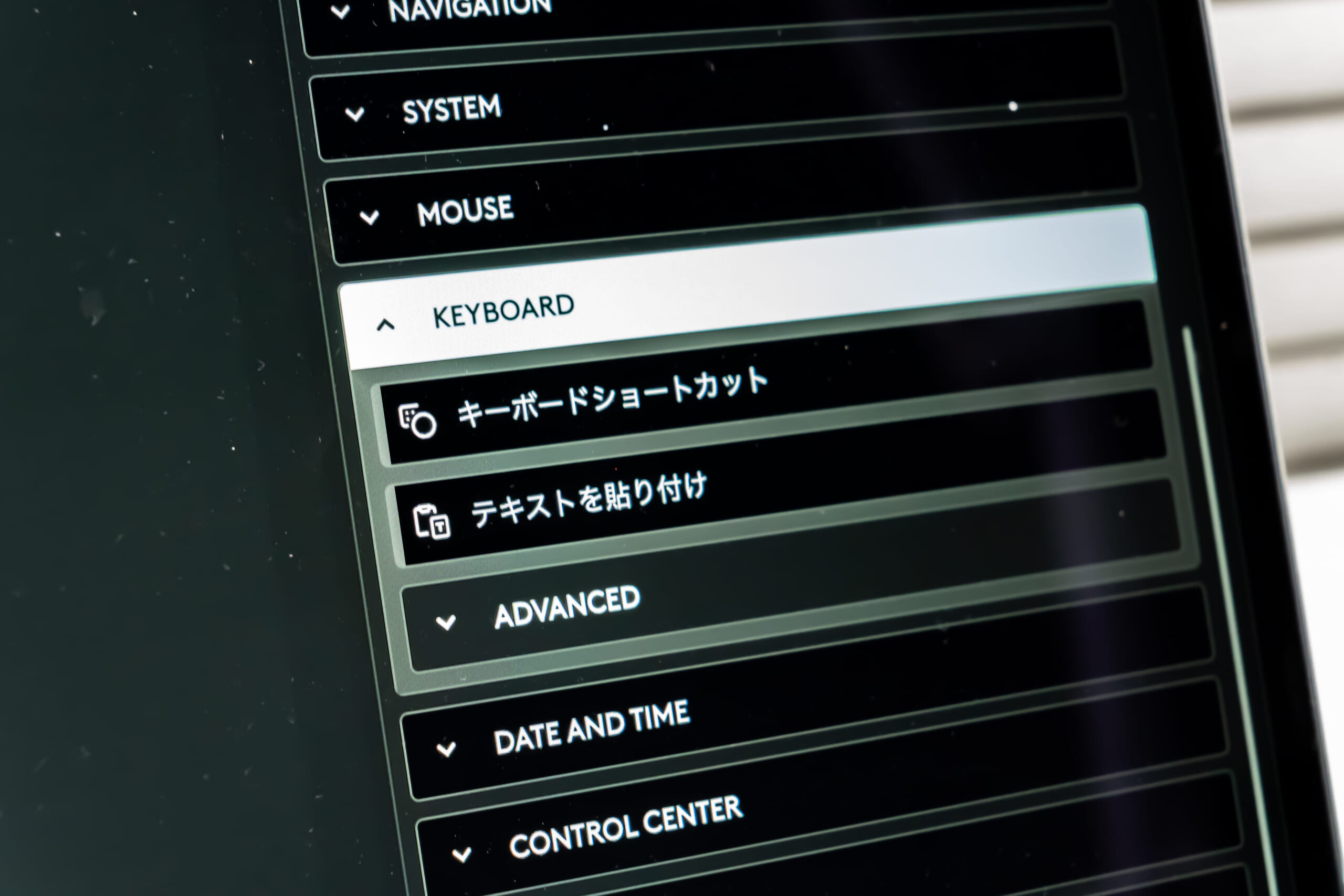
左手デバイスは、用途に合わせて細かくカスタマイズして使うのが基本です。
そのため、カスタマイズ性は必ずチェックしなければなりません。
ショートカットキーしか割り当てられないものもありますし、それ以外のソフトの立ち上げや音量などの調整もできる製品もあります。
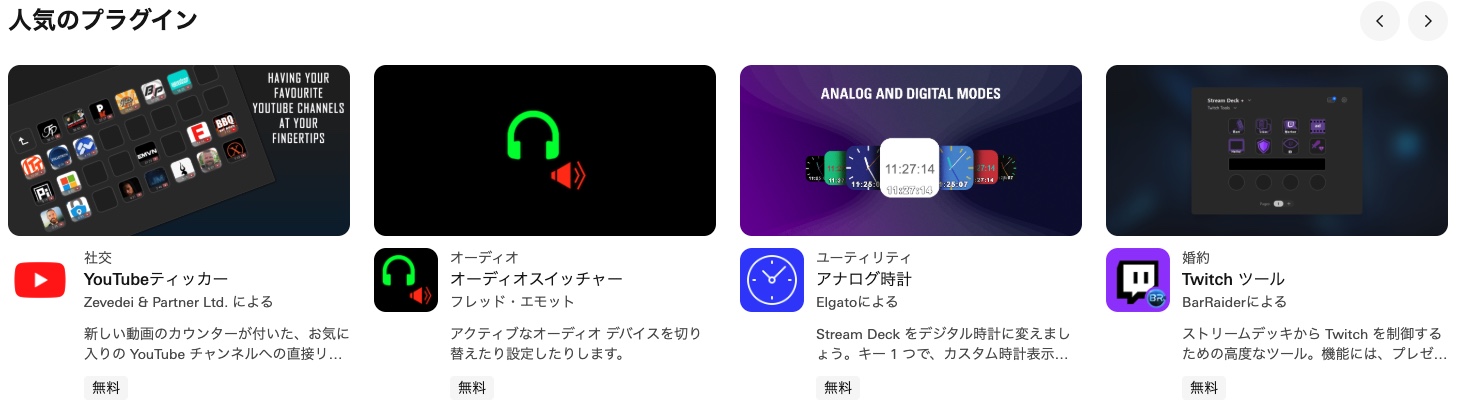
また、左手デバイスの中には特定のソフト専用のプロファイルが利用できる場合もあります。
プロファイル機能とは、Officeなど特定のソフトに適したキーに自動的に切り替わる機能のことです。
日常的に利用しているソフトに対応したプロファイルが存在するかどうかも、左手デバイスを選ぶ際のポイントになるでしょう。

左手デバイスとは、業務効率化のために導入するものなので、直感的に操作できなければ本末転倒です。
例えば、見た目がただのテンキーの製品の場合、割り当てたショートカットを覚えていないとかえって業務の効率が下がってしまいます。
左手デバイスの中にはボタンが液晶になっているものがあり、割り当てたショートカットに合わせて画像や文字を表示できる製品があります。
これなら、割り当てた内容を覚えていなくても直感的に操作できて、業務効率化につながります。
また、ボタンとダイヤルなど複数の操作方法が混在するデバイスだと、操作方法を覚えにくい場合があり、人によっては直感的とは言えません。
左手デバイスの操作が直感的か購入前に確かめたい場合は、レンタルサービスで使用感をチェックするのもおすすめです。SUUTAでは多くの左手デバイスをレンタルすることができます。
続いて、事務作業におすすめの左手デバイスのおすすめモデルを7つ紹介します。
それぞれ実際に使ったレビューもあるので、合わせてチェックしてみてください。

ElgatoのStream Deckシリーズの中で、MK.2はスタンダードモデルにあたります。
15個のボタンが搭載された左手デバイスで、それぞれにショートカットなどを割り当てて使えます。
ボタンには液晶が搭載されているので、割り当てた機能の内容を表示できて設定内容を忘れにくい点が魅力です。
また、本体がコンパクトな上、スタイリッシュなデザインをしているので、デスクの上においても馴染みやすいでしょう。
本体の設定方法も比較的簡単なので、左手デバイス初心者の方にもおすすめのモデルです。
エルガト/Elgato Stream Deck MK.2

Stream Deck +は、ボタンに加えてダイヤルとタッチパネルが搭載された左手デバイスです。
8個のボタンと4個のダイヤルが搭載されており、それぞれにショートカットや動作を割り当てることができます。
ボタンにはショートカットなど、ダイヤルは音量調整などの連続的な動作が設定可能です。
また、ダイヤル上のタッチパネルにはダイヤルに割り当てた設定などが表示され、設定内容が視覚的に把握しやすい点が魅力と言えます。
スタイリッシュでデスクに馴染みやすいデザインながら、中身は多機能なので幅広い用途に活用できるでしょう。
エルガト/Elgato Stream Deck +

Stream Deck Neoは左手デバイス初心者におすすめな、シンプルな機能で価格を抑えたモデルです。
8つの液晶ボタンが搭載された左手デバイスで、それぞれにショートカットなどを割り当てることができます。
廉価モデルという立ち位置ですが、できることは通常モデルのStream Deck MK.2などと基本的に同じです。
専用ソフトから、OBSやTwitchなどの配信用ソフトやOffice系ソフトなどに向けたプラグインセットが無料で利用でき、簡単に必要な機能をまとめて設定できる点が初心者にもおすすめです。
コンパクトでシンプルな見た目ですが、設定できる機能の幅は広く、気軽に使える左手デバイスを導入したい方にまずチェックしていただきたいモデルと言えるでしょう。
エルガト/Elgato Stream Deck Neo

TourBox Liteは人気のTourBoxシリーズの廉価モデルとして販売されている左手デバイスです。
TourBoxシリーズは元々イラストなどを扱うクリエイター向けの製品なので、ダイヤルが中央に配置されています。ダイヤル以外には6つのボタンがあります。
ボタンはStream Deckシリーズのように直線的に並んだものではなく、非対称に配置されていて指にフィットする形状をしています。
そのため、TourBox Liteに手を置けば指の感覚で各ボタンを自然に判別できる点が、他の左手デバイスと異なる大きなメリットです。
もちろん、ボタンごとに細かいカスタマイズが可能なほか、プリセット機能も充実しています。
ボタンの配置に慣れれば目を向けずにスムーズに作業できるようになるため、効率重視の方におすすめのモデルです。
ツアーボックス/TourBox Lite

MX Creative Consoleは、マウスやキーボードで有名なLogicoolが初めて投入した左手デバイスです。
ダイヤルがメインのMX Creative Dialpadと、9つの液晶ボタンが搭載されたMX Creative Keypadの2つのデバイスがセットになっています。
ダイヤルタイプとボタンタイプの2種類の両方が使えるので、幅広い作業に応用できる点が大きなメリットです。
また、長年マウスやキーボードを販売してきたLogicoolらしく、カスタマイズ用の専用ソフトが非常に直感的で設定しやすいことも魅力と言えます。
設定が簡単でありながら、幅広い用途に活用できる万能な左手デバイスが欲しい方はぜひチェックしてみてください。
ロジクール/Logicool MXクリエイティブコンソール

Brain MagicのOrbital2は珍しいジョイスティック型の左手デバイスです。
ジョイスティックは「回す」「押す」「傾ける」の3つの操作に対応しています。回転はブラシサイズの調整、傾けはツールの切り替えなどに向けた機能で、全体的にクリエイター向けの製品と言えるでしょう。
とはいえ、押す操作には各種ショートカットなどが割り当てられますし、回す動作も表計算ソフトのシートの移動などに使えるので、事務作業にも十分活用できます。
また、人間工学に基づいた形状なので、指や手首にかかる負担が抑えられる点もポイントです。
手首などの負担を抑えつつ、ショートカットなどを多用できる左手デバイスが欲しい方はぜひチェックしてみてください。
ブレインマジック/BRAIN MAGIC Orbital2

Orbital2 STERNAはOrbital2の廉価モデルにあたります。
廉価モデルではあるものの、利用できる機能はOrbital2と基本的に変わらず、ジョイスティックを中心に「回す」「押す」「傾ける」などの操作が利用可能です。
また、Office系ソフト向けの無料プリセットも利用可能で、事務作業にもおすすめです。
Orbital2との違いは、設定できるコマンドやマクロの数が制限されていたり、上級者モードが無かったりする点です。
一見するとデメリットですが、クリエイター向けの高機能が不要な事務作業メインの方には、価格を抑えられる点でむしろOrbital2 STERNAの方がおすすめとも言えるでしょう。
ブレインマジック/BRAIN MAGIC Orbital 2 STERNA
本記事では、事務作業、テキストワークにおすすめな左手デバイスについて紹介しました。
左手デバイスには多くの種類があり、製品ごとに操作方法などの特徴的なポイントがあります。
そうした左手デバイスと普段の作業スタイルとの相性は実際に使ってみないと分からない部分も多く、購入前にお試ししたいという方も多いのではないでしょうか。
そんな方には、購入前のレンタルがおすすめです。SUUTAでは本記事で紹介したデバイスをレンタルすることができます。
左手デバイスを実際に使って使い心地をチェックしたい方は、各レビュー記事をチェックしたり、レンタルを検討したりしてみてはいかがでしょうか。